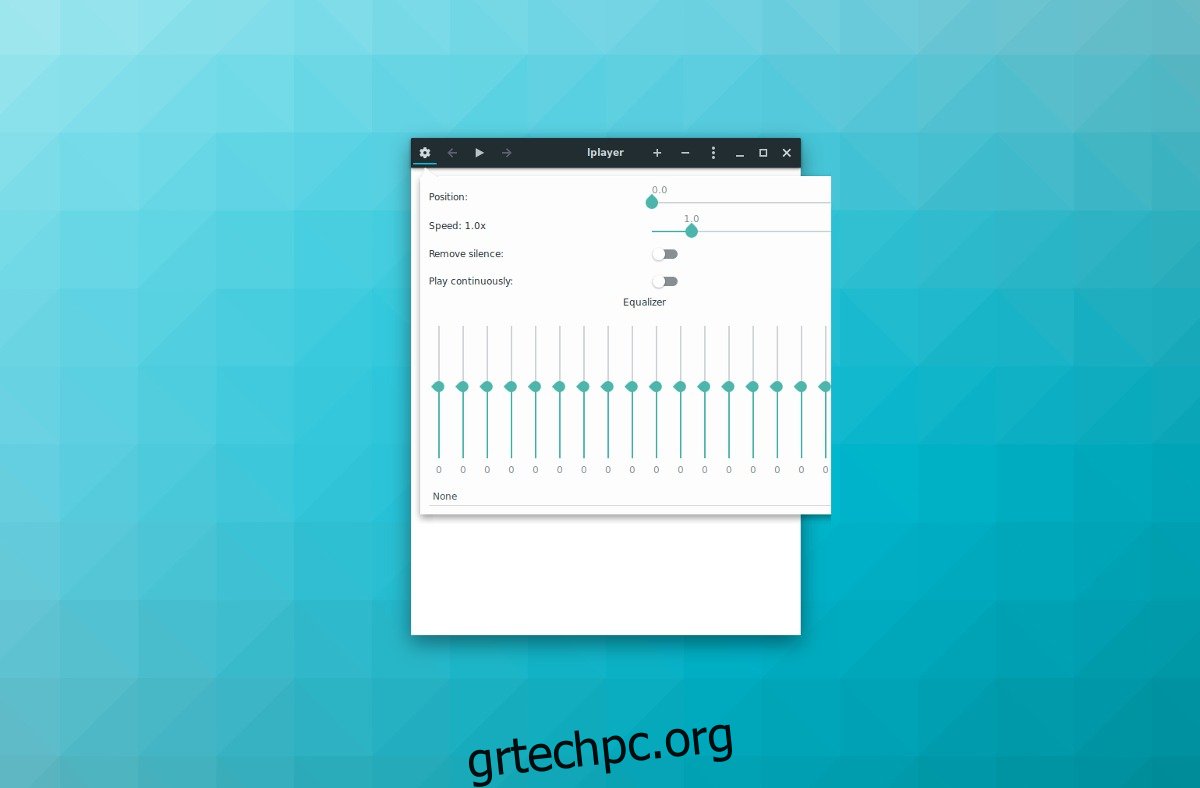Ο μινιμαλισμός είναι της μόδας στο Linux, καθώς είναι ένα λειτουργικό σύστημα γνωστό για την απλότητα. Όσον αφορά τα προγράμματα αναπαραγωγής μουσικής, υπάρχουν πολλά ελαφριά. Δυστυχώς, πολλές από τις εφαρμογές ελαφριάς μουσικής στο Linux δεν φαίνονται πολύ ωραίες και δεν αισθάνονται πολύ μοντέρνες. Εάν αγαπάτε τον μινιμαλισμό και θέλετε ένα πρόγραμμα αναπαραγωγής μουσικής στο Linux που δεν χρησιμοποιεί πολλούς πόρους συστήματος αλλά παραμένει σύγχρονο, ίσως θελήσετε να εγκαταστήσετε το LPlayer.
SPOILER ALERT: Κάντε κύλιση προς τα κάτω και παρακολουθήστε το εκπαιδευτικό βίντεο στο τέλος αυτού του άρθρου.
Πίνακας περιεχομένων
Ubuntu
Οι χρήστες του Ubuntu θα έχουν τον πιο εύκολο χρόνο εγκατάστασης του LPlayer, καθώς οι προγραμματιστές στοχεύουν αυτό το λειτουργικό σύστημα. Υπάρχει ένας PPA που μπορεί να προσθέσει ο καθένας και είναι συμβατός με το Ubuntu, το Linux Mint, το Elementary και άλλα λειτουργικά συστήματα Linux που χρησιμοποιούν το Ubuntu ως βάση.
Για να προσθέσετε το PPA, ανοίξτε ένα παράθυρο τερματικού και πληκτρολογήστε την ακόλουθη εντολή για να προσθέσετε τη νέα πηγή λογισμικού.
sudo add-apt-repository ppa:atareao/lplayer
Τώρα που ο νέος PPA προστέθηκε στο Ubuntu, θα πρέπει να εκτελέσετε την εντολή apt update για να κατεβάσετε πληροφορίες πακέτου για αυτό. Εάν παραλείψετε αυτό το βήμα, το LPlayer δεν θα βρεθεί ούτε θα μπορεί να εγκατασταθεί, παρόλο που ο PPA βρίσκεται στον υπολογιστή σας Ubuntu.
sudo apt update
Ενώ εκτελείτε την εντολή apt update, ίσως έχετε παρατηρήσει ότι υπάρχουν κάποιες ενημερώσεις για το Ubuntu. Χρησιμοποιώντας την εντολή apt upgrade, εγκαταστήστε αυτές τις ενημερώσεις. Μην παραλείψετε αυτό το βήμα, καθώς το LPlayer πιθανότατα θα λειτουργεί καλύτερα με όλο το ενημερωμένο λογισμικό στον υπολογιστή.
sudo apt upgrade -y
Τώρα που όλα είναι ενημερωμένα, ήρθε η ώρα να εγκαταστήσετε την εφαρμογή LPlayer στο Ubuntu. Χρησιμοποιώντας την εντολή apt install, αποκτήστε το LPLayer:
sudo apt install lplayer
Debian
Το Ubuntu και το Debian έχουν τον ίδιο πυρήνα (το Ubuntu χρησιμοποιεί το Debian ως βάση) και εξαιτίας αυτού πολλά από τα προγράμματα που μεταφέρονται στο Ubuntu λειτουργούν στο Debian. Παρόλα αυτά, η εγκατάσταση του LPlayer στο Debian αποδεικνύεται πρόκληση. Δεν υπάρχουν συγκεκριμένα αποθετήρια λογισμικού για να μιλήσουμε. Για να λειτουργήσει αυτή η εφαρμογή, θα χρειαστεί να κατεβάσετε ένα αρχείο πακέτου Debian απευθείας από τον ιστότοπο LPlayer Launchpad.
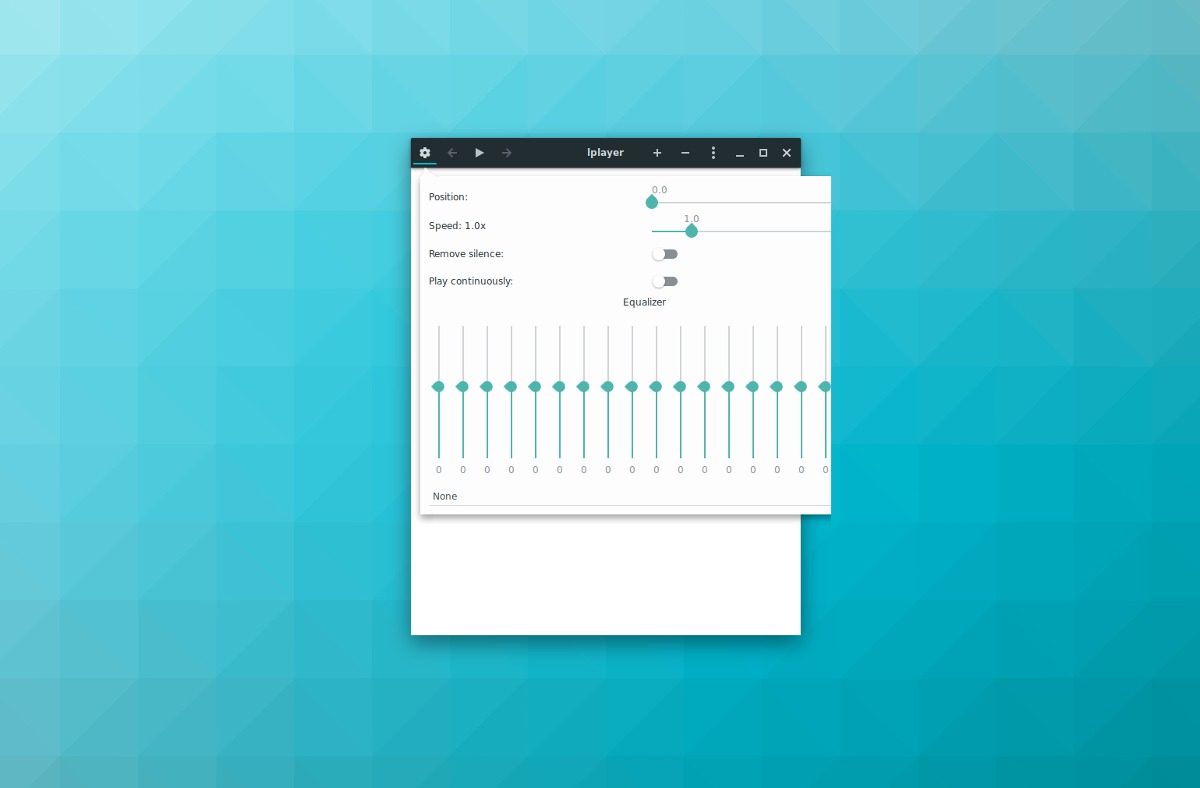
Στις δοκιμές μας, μπορούμε να επιβεβαιώσουμε ότι αυτή η έκδοση του LPlayer λειτουργεί καλά στο Debian 9 Stable. Δεν μπορούμε να επιβεβαιώσουμε εάν λειτουργεί σε Unstable and Testing, καθώς αυτές οι εκδόσεις του Debian είναι υπό ανάπτυξη και διαθέτουν νεότερα, μεταβαλλόμενα αρχεία βιβλιοθήκης. Για καλύτερα αποτελέσματα, χρησιμοποιήστε το Debian Stable.
Για να αποκτήσετε την πιο πρόσφατη έκδοση του LPlayer που λειτουργεί στο Debian, χρησιμοποιήστε το εργαλείο wget και κατεβάστε απευθείας το πακέτο.
wget https://launchpad.net/~atareao/+archive/ubuntu/lplayer/+files/lplayer_0.3.4-0extras16.04.3_all.deb
Μετά τη λήψη του LPlayer από το Launchpad, χρησιμοποιήστε το εργαλείο dpkg για να εγκαταστήσετε το αρχείο απευθείας στο σύστημά σας.
sudo dpkg -i lplayer_0.3.4-0extras16.04.3_all.deb
Η εγκατάσταση του LPlayer στο Debian λειτουργεί καλά, αλλά μπορεί να χρειαστεί να εκτελέσετε το install -f για να διορθώσετε τυχόν εξαρτήσεις που αρνούνται να εγκαταστήσουν.
sudo apt install -f
Οδηγίες πηγής
Εάν δεν χρησιμοποιείτε μια διανομή Linux που είναι Debian, Ubuntu ή κάτι παρόμοιο, ο μόνος τρόπος να εγκαταστήσετε το LPlayer είναι να το δημιουργήσετε από την πηγή. Το πρώτο βήμα στη διαδικασία δημιουργίας είναι η εγκατάσταση όλων των εξαρτήσεων που χρειάζεται ο μεταγλωττιστής για τη δημιουργία του κώδικα. Απαιτούνται πολλές διαφορετικές εξαρτήσεις για τη δημιουργία του LPlayer από την πηγή. Μεταβείτε στην επίσημη σελίδα του GitHub και εγκαταστήστε όλα τα στοιχεία της λίστας.
Σημείωση: έχετε υπόψη σας ότι ο προγραμματιστής παραθέτει τα ονόματα του Ubuntu αυτών των πακέτων. Το λειτουργικό σας σύστημα μπορεί να έχει διαφορετικά ονόματα για αυτά τα πακέτα.
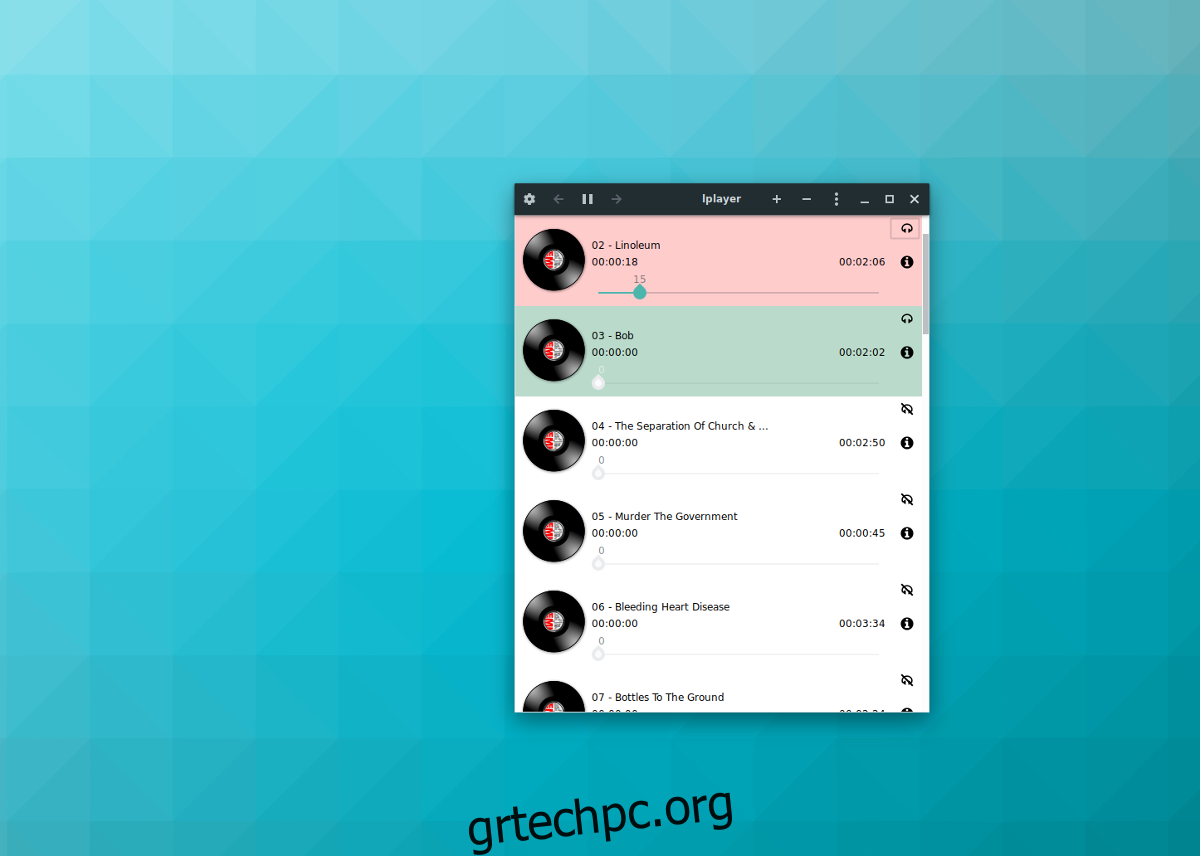
Με όλες τις εξαρτήσεις να λειτουργούν, ήρθε η ώρα να εγκαταστήσετε το Lplayer. Ξεκινήστε κλωνοποιώντας την πιο πρόσφατη έκδοση του λογισμικού LPlayer από την Github.
git clone https://github.com/atareao/lplayer
Στη συνέχεια, χρησιμοποιήστε την εντολή CD για να μετακινηθείτε στον πρόσφατα κλωνοποιημένο κατάλογο lplayer στον υπολογιστή σας Linux.
cd lplayer
Ευτυχώς, αν και οι προγραμματιστές επικεντρώνονται κυρίως στο Ubuntu, το λογισμικό λειτουργεί σχεδόν σε κάθε επιφάνεια εργασίας Linux, χάρη στο αποθετήριο LPlayer Github. Για να εκτελέσετε αμέσως την εφαρμογή μουσικής LPlayer, κάντε cd στον υποφάκελο bin και εκτελέστε το δυαδικό.
cd bin ./lplayer
Συντομευση ΕΠΙΦΑΝΕΙΑΣ ΕΡΓΑΣΙΑΣ
Το LPlayer λειτουργεί, αλλά η εκτέλεση του δεν είναι βολική. Για να το διορθώσετε, δημιουργήστε μια προσαρμοσμένη συντόμευση επιφάνειας εργασίας. Ανοίξτε ένα τερματικό και χρησιμοποιήστε την εντολή αφής για να δημιουργήσετε ένα νέο αρχείο lplayer.desktop.
touch ~/Desktop/lplayer.desktop chmod +x ~/Desktop/lplayer.desktop
Ανοίξτε τη συντόμευση του LPlayer Desktop στο πρόγραμμα επεξεργασίας κειμένου Nano:
nano ~/Desktop/lplayer.desktop
Επικολλήστε τον παρακάτω κώδικα στο αρχείο συντόμευσης της επιφάνειας εργασίας.
Σημείωση: αλλάξτε το “username” κάτω από το Icon and Exec στο όνομα χρήστη του υπολογιστή σας Linux.
[Desktop Entry]
Όνομα=Lplayer
GenericName=Μουσική
Σχόλιο=Ένα απλό πρόγραμμα αναπαραγωγής ήχου
Keywords=Audio;Podcast;MP3;Tong;
Exec=/home/username/lplayer/bin/lplayer %u
TryExec=lplayer
Icon=/home/username/lplayer.png
Τύπος=Εφαρμογή
Terminal=false
StartupNotify=true
Encoding=utf-8
Κατηγορίες=GNOME;GTK;AudioVideo;Audio;Player;
MimeType=application/x-ogg;application/ogg;audio/x-vorbis+ogg;audio/x-scpls;audio/x-mp3;audio/x-mpeg;audio/mpeg;audio/x-mpegurl;audio/ flac;ήχος/m4a;ήχος/x-m4a;ήχος/mp4
Αποθηκεύστε το πρόγραμμα επεξεργασίας Nano με Ctrl + O και βγείτε από αυτό με Ctrl + X. Στη συνέχεια, χρησιμοποιήστε το εργαλείο wget για να πραγματοποιήσετε λήψη του εικονιδίου της συντόμευσης του LPlayer.
cd ~/lplayer wget https://i.imgur.com/NwMq3u2.png mv NwMq3u2.png lplayer.png
Τώρα που το εικονίδιο βρίσκεται μέσα στο ~/lplayer, η νέα συντόμευση θα λειτουργήσει σωστά. Για να εκτελέσετε την εφαρμογή, μεταβείτε στην επιφάνεια εργασίας σας και κάντε διπλό κλικ στη συντόμευση LPlayer για να χρησιμοποιήσετε την εφαρμογή!